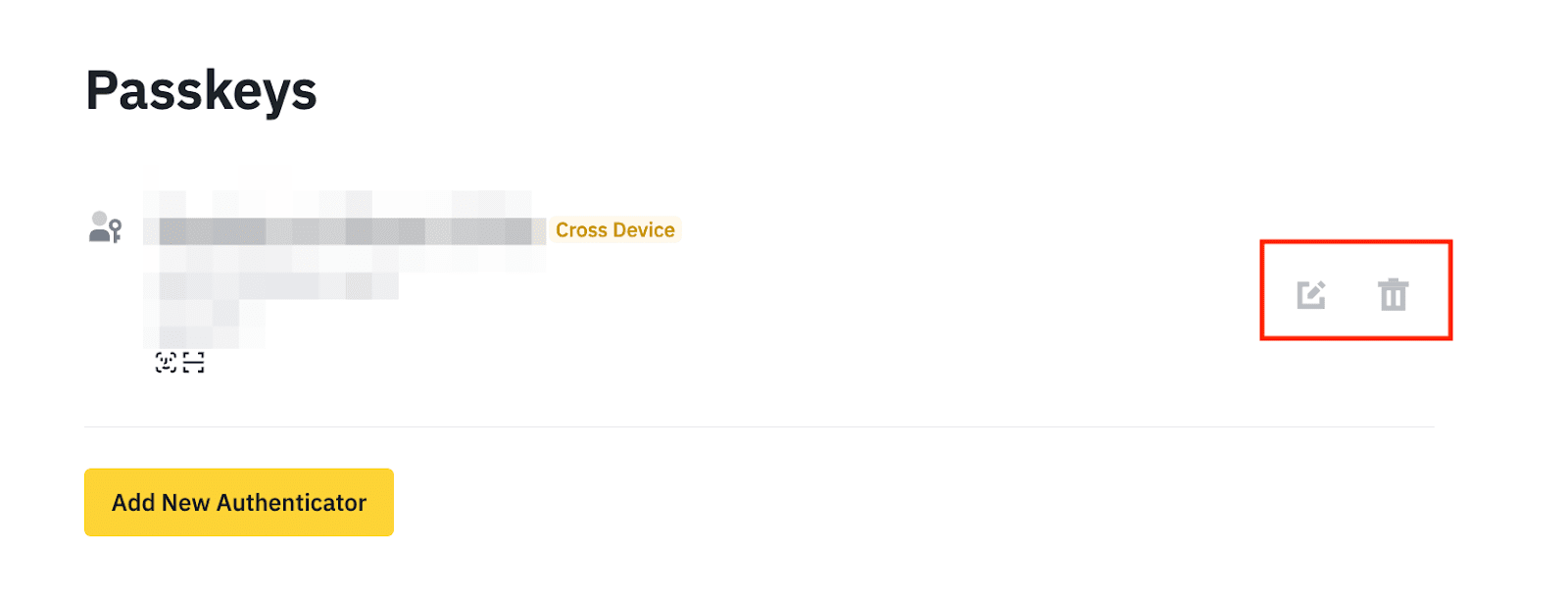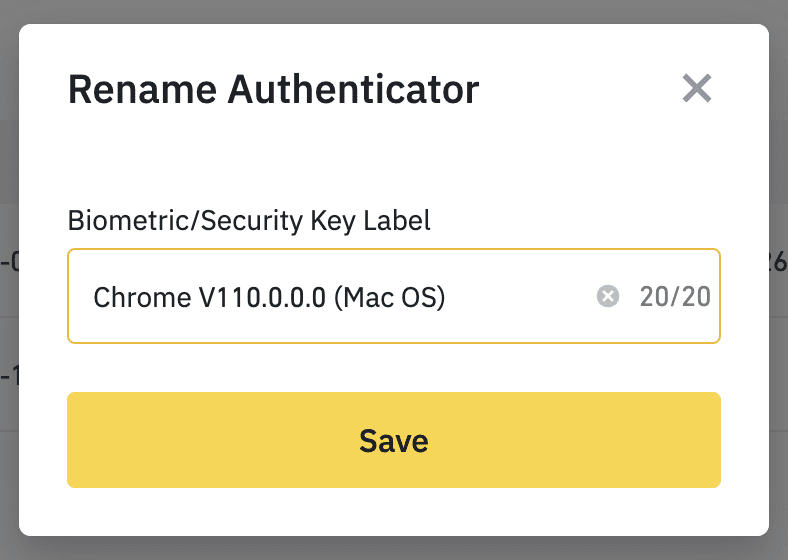Binance ora supporta l'utilizzo di passkey per verificare la tua identità per la maggior parte delle funzioni del conto su diversi dispositivi. Una volta aggiunta una passkey, puoi utilizzarla per l'autenticazione a due fattori (2FA) su tutti i dispositivi collegati. Consente una verifica più rapida e sicura per proteggere l'account rispetto al semplice utilizzo di password.
La funzione passkey è attualmente disponibile solo su Binance App 2.60 o superiore, con dispositivi iOS 16 o superiori e dispositivi Android OS 9 o superiori.
Puoi aggiungere una passkey utilizzando iCloud Keychain, una chiave di sicurezza USB, il blocco schermo o il PIN del telefono o un altro dispositivo (ad esempio, un altro telefono cellulare).
1. Accedi all'app Binance e visita il [Centro account]. Tocca la sezione del profilo in alto e vai su [Sicurezza].
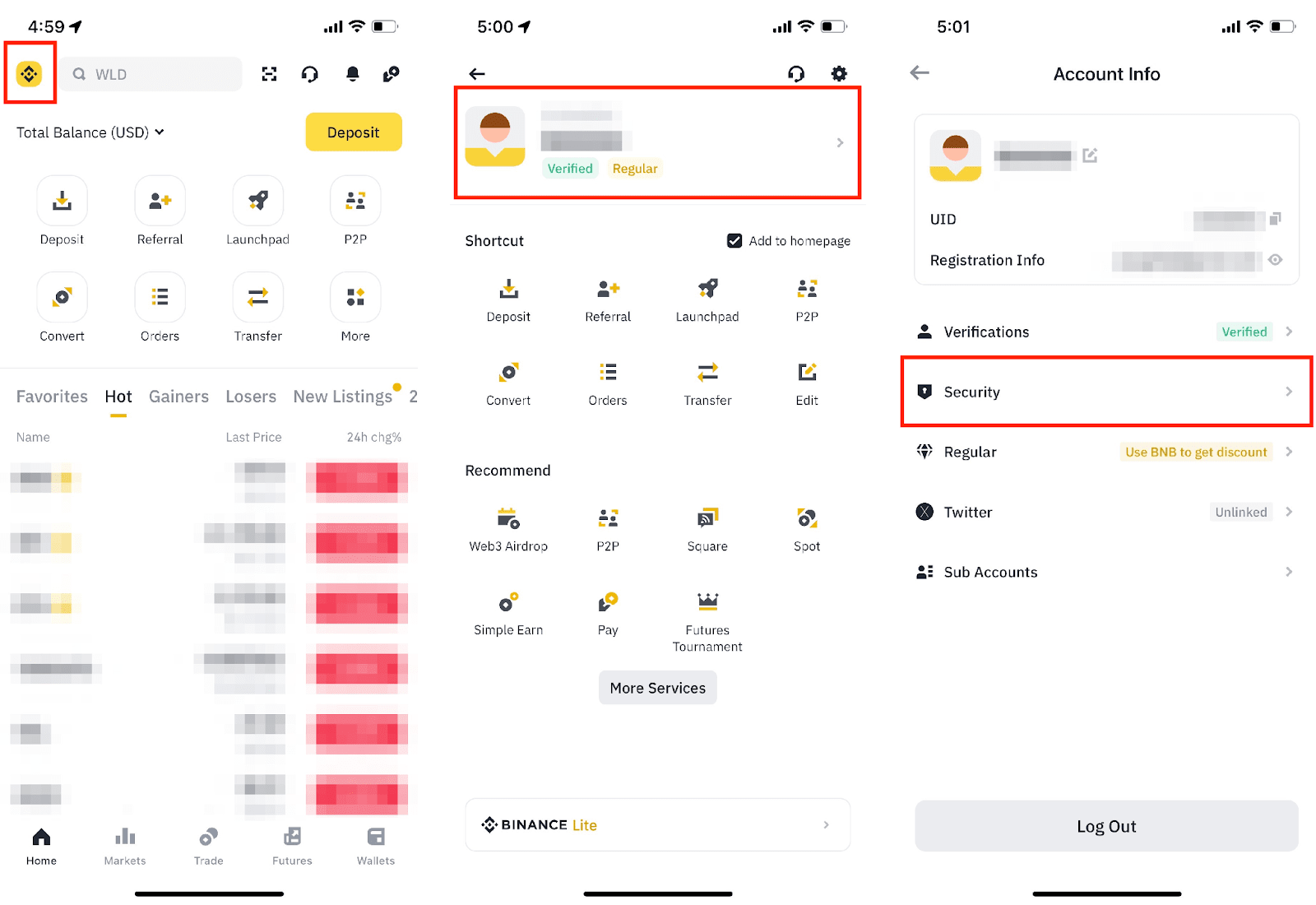
2. Tocca [Passkey (biometria)] - [Aggiungi passkey]. Potrebbe essere necessario eseguire la verifica con la tua passkey/il tuo dispositivo 2FA esistente per il passaggio successivo.


3. Vedrai una finestra pop-up. Conferma che questo è l'indirizzo email del tuo account Binance. Tocca [Continua] e scegli un metodo di verifica per creare una passkey.
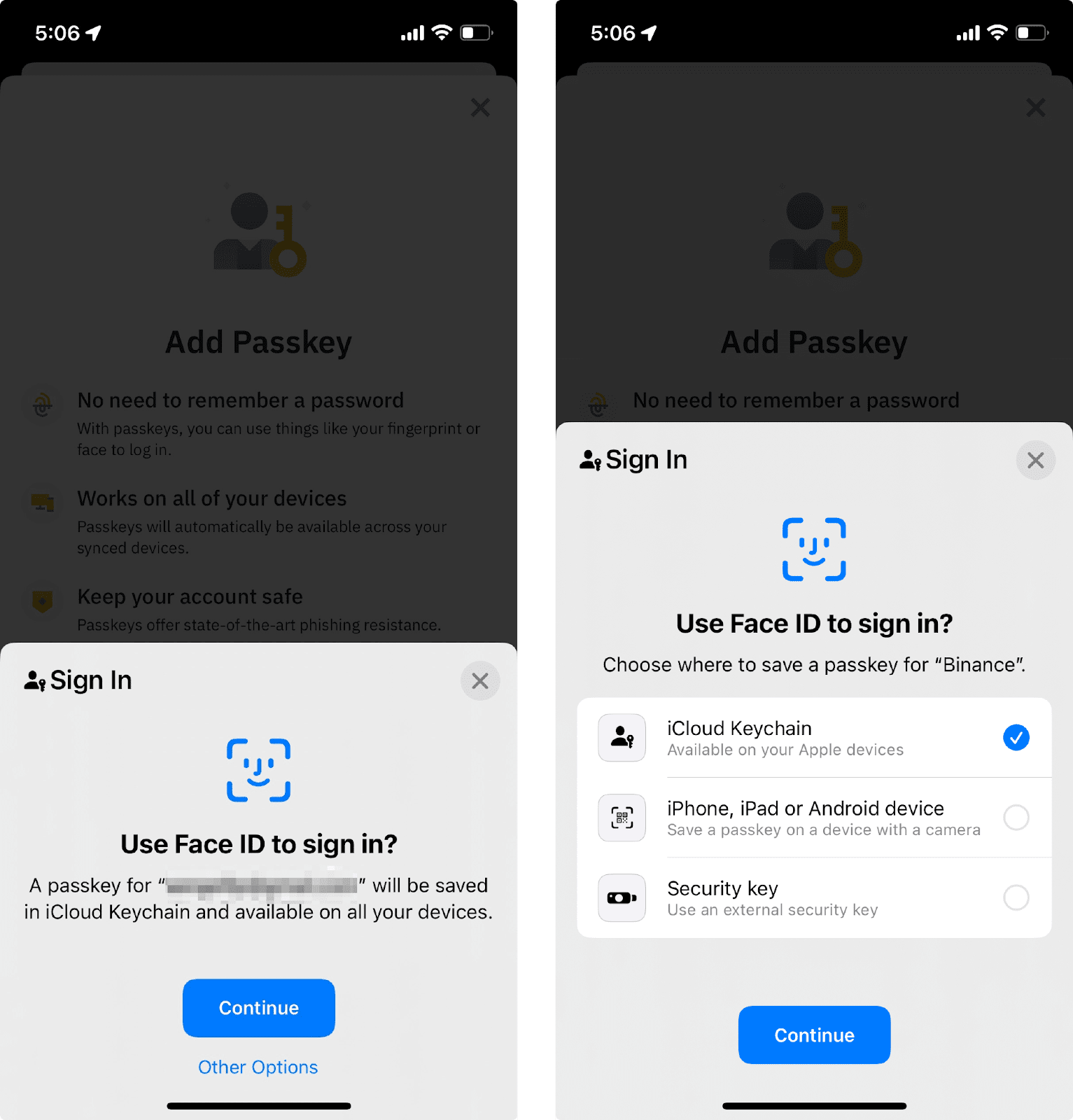
Se non hai abilitato iCloud Keychain, in questo passaggio ti verrà richiesto di farlo. Tocca [Attiva iCloud Keychain] e segui le istruzioni per attivarlo.
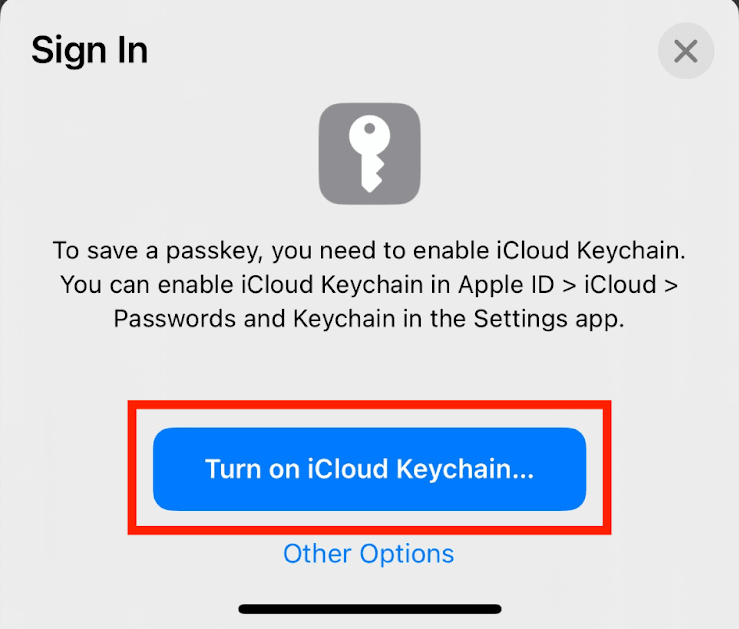
Se è già stato attivato iCloud Keychain, tocca [Continua] e verifica con la password o i dati biometrici. Nota che la passkey creata verrà sincronizzata su tutti i dispositivi Apple che utilizzano lo stesso ID Apple.
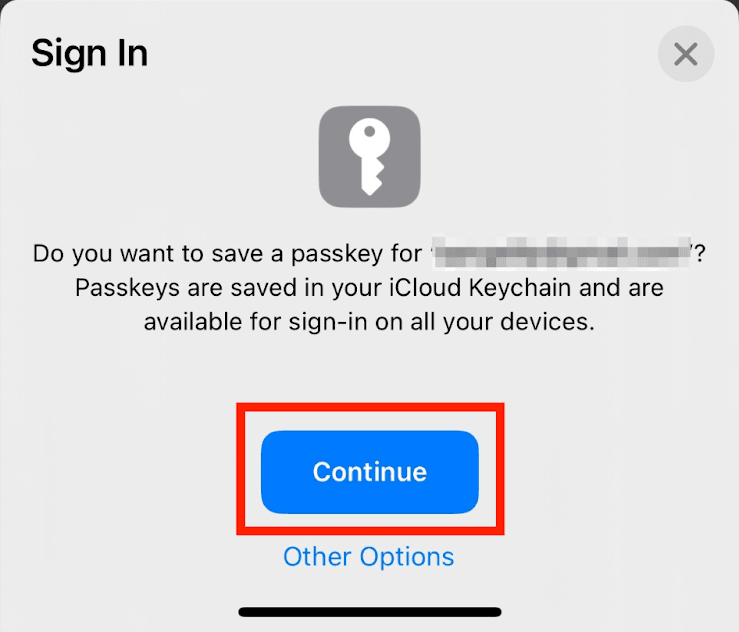
Se utilizzi un dispositivo iOS:
1. Tocca su [Altre opzioni] e seleziona [Chiave di sicurezza].
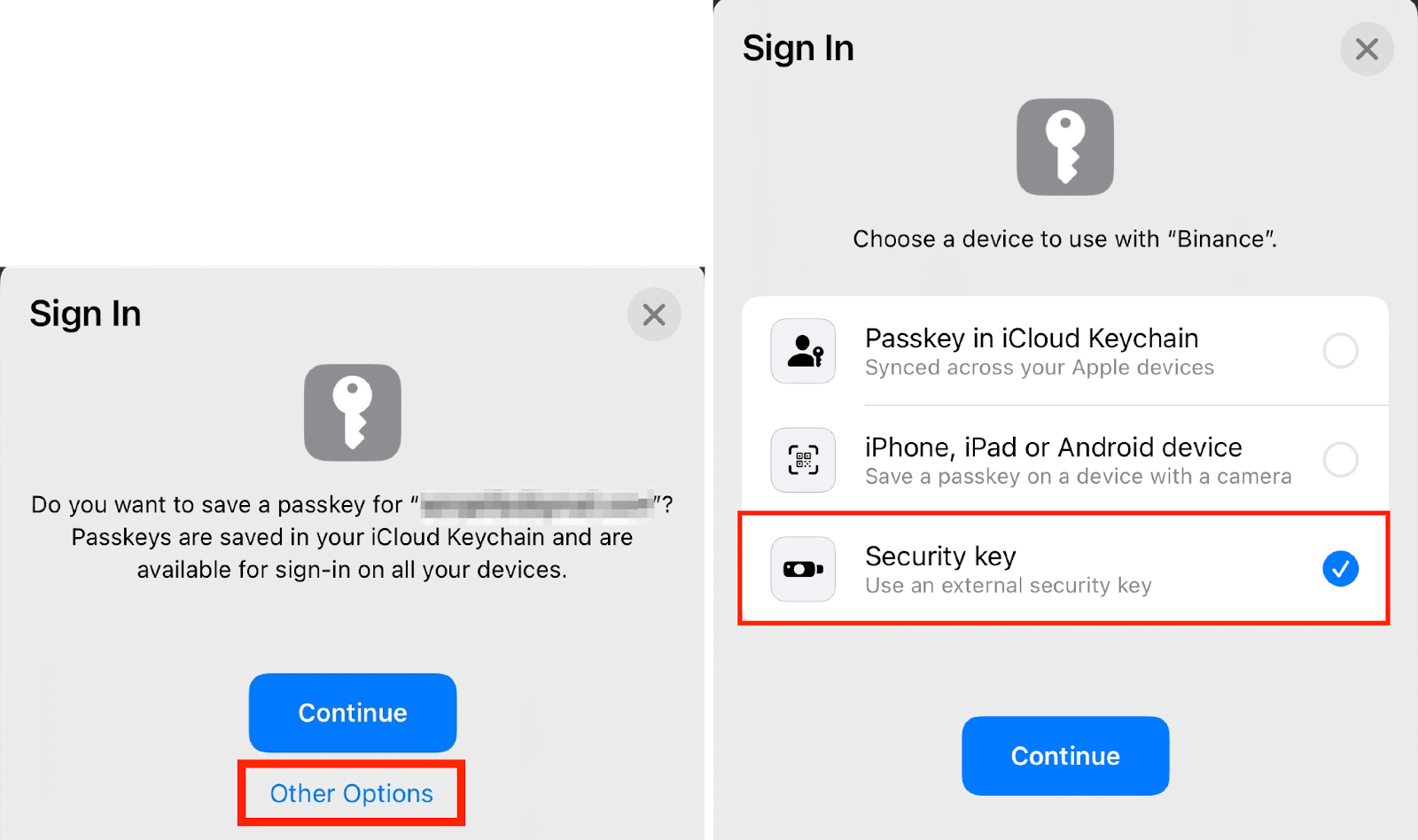
2. Inserisci e attiva la chiave di sicurezza USB o avvicina la chiave NFC alla parte superiore del dispositivo per la verifica.
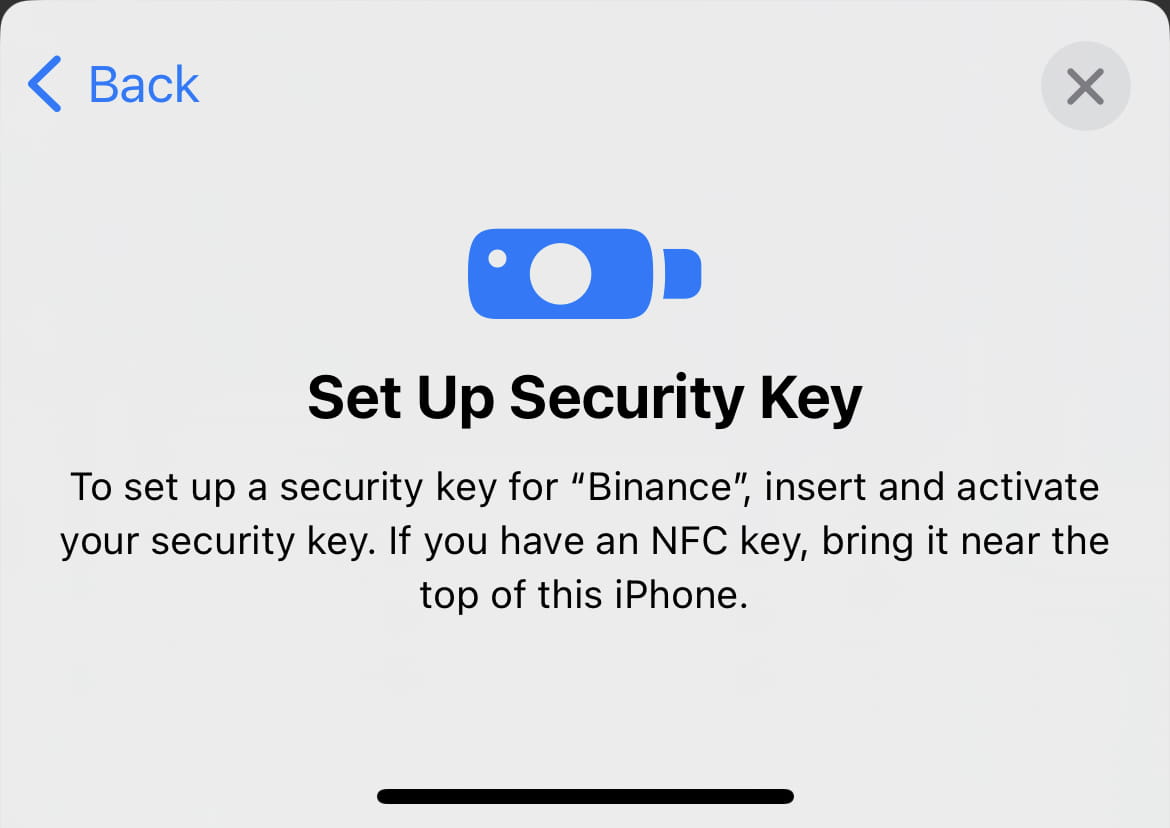
Se utilizzi un dispositivo Android:
1. Scegli un'opzione a seconda dell'impostazione della chiave di sicurezza (NFC o USB).
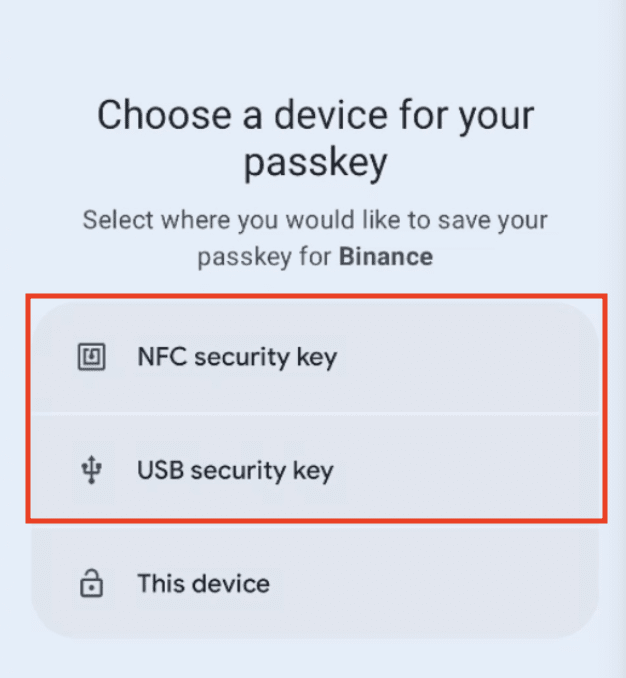
2. Attiva la chiave di sicurezza per la verifica. Ad esempio, tenendo la chiave NFC contro il retro del dispositivo.
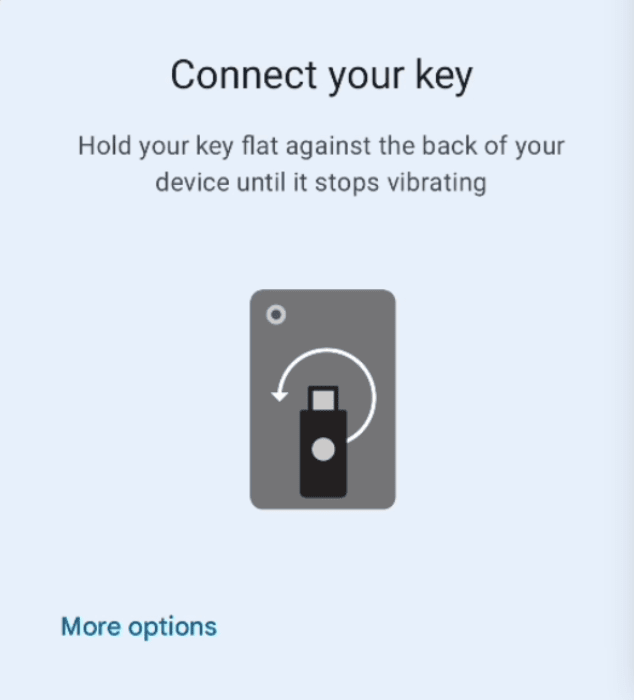
1. Tocca [Altre opzioni] e seleziona [iPhone, iPad o dispositivo Android]. Seleziona [Continua].
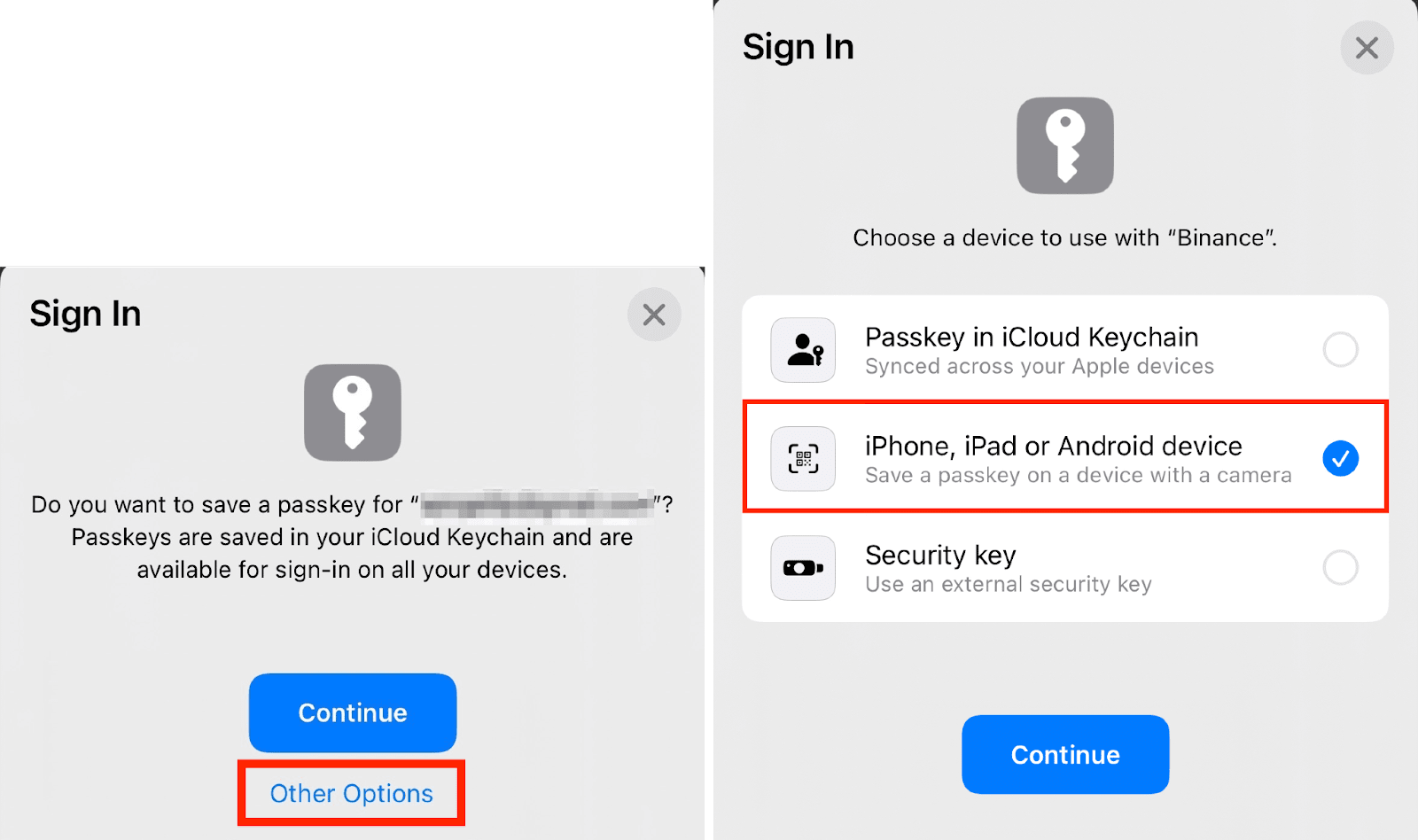
2. Verrà visualizzato un codice QR. Eseguire la scansione con un altro dispositivo. Puoi utilizzare un iPhone, un iPad o un dispositivo Android.
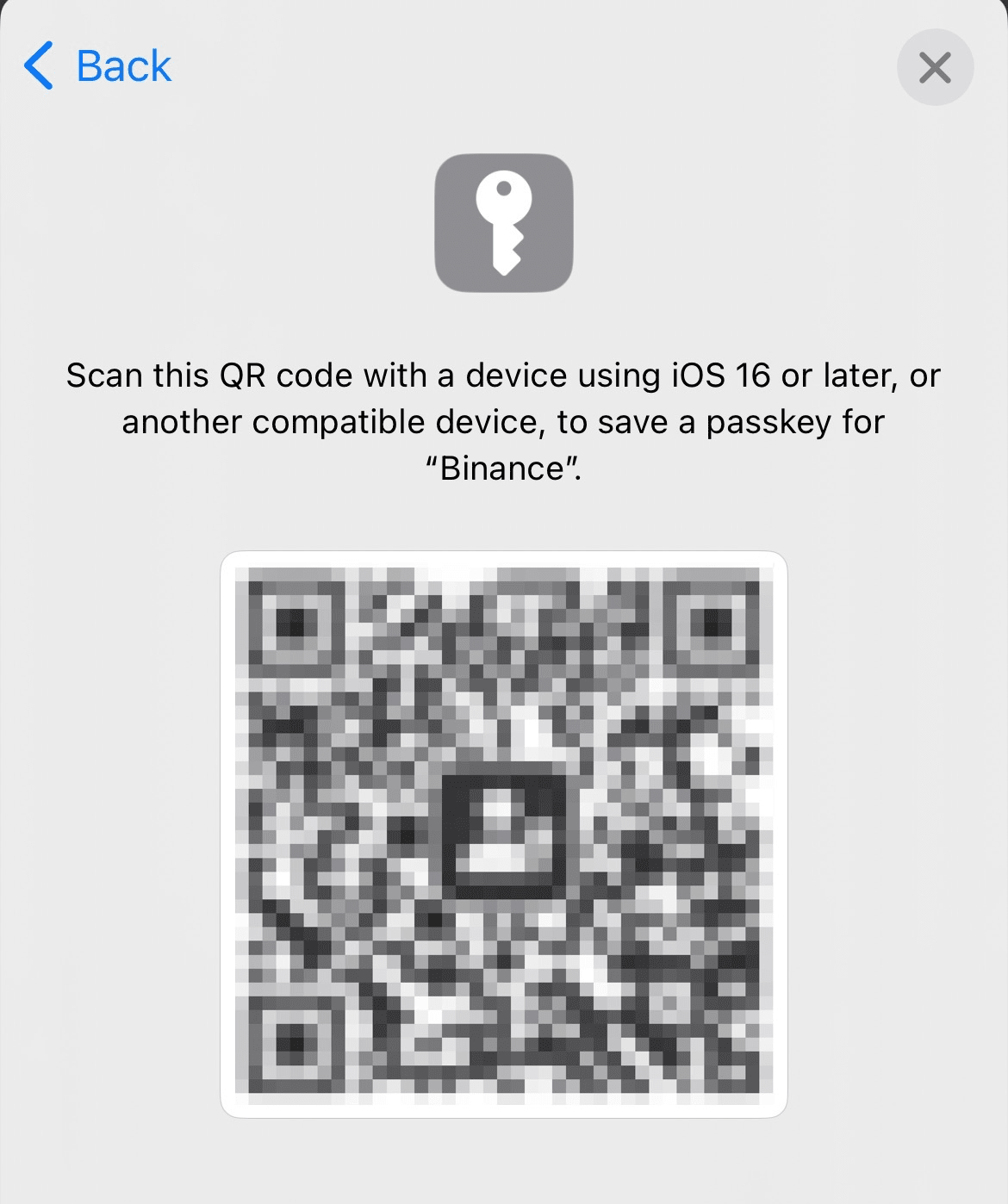
1. Vedrai il seguente pop-up se stai utilizzando un dispositivo Android che supporta Google Password Manager. Clicca su [Crea].

2. Verifica con il tuo Touch ID o PIN.
5. Una passkey è stata aggiunta con successo al tuo conto Binance.

Puoi aggiungere una passkey per il tuo conto Binance sui browser supportati, come l'ultima versione di Chrome. Come per la creazione di una chiave di accesso sull'app Binance, puoi utilizzare la password del computer o l'autenticazione biometrica (ad es. Touch ID), una chiave di sicurezza USB o un altro dispositivo (ad es. il telefono).
1. Accedi al tuo account Binance. Passa sopra l'icona [Profilo]. Clicca su [Account].
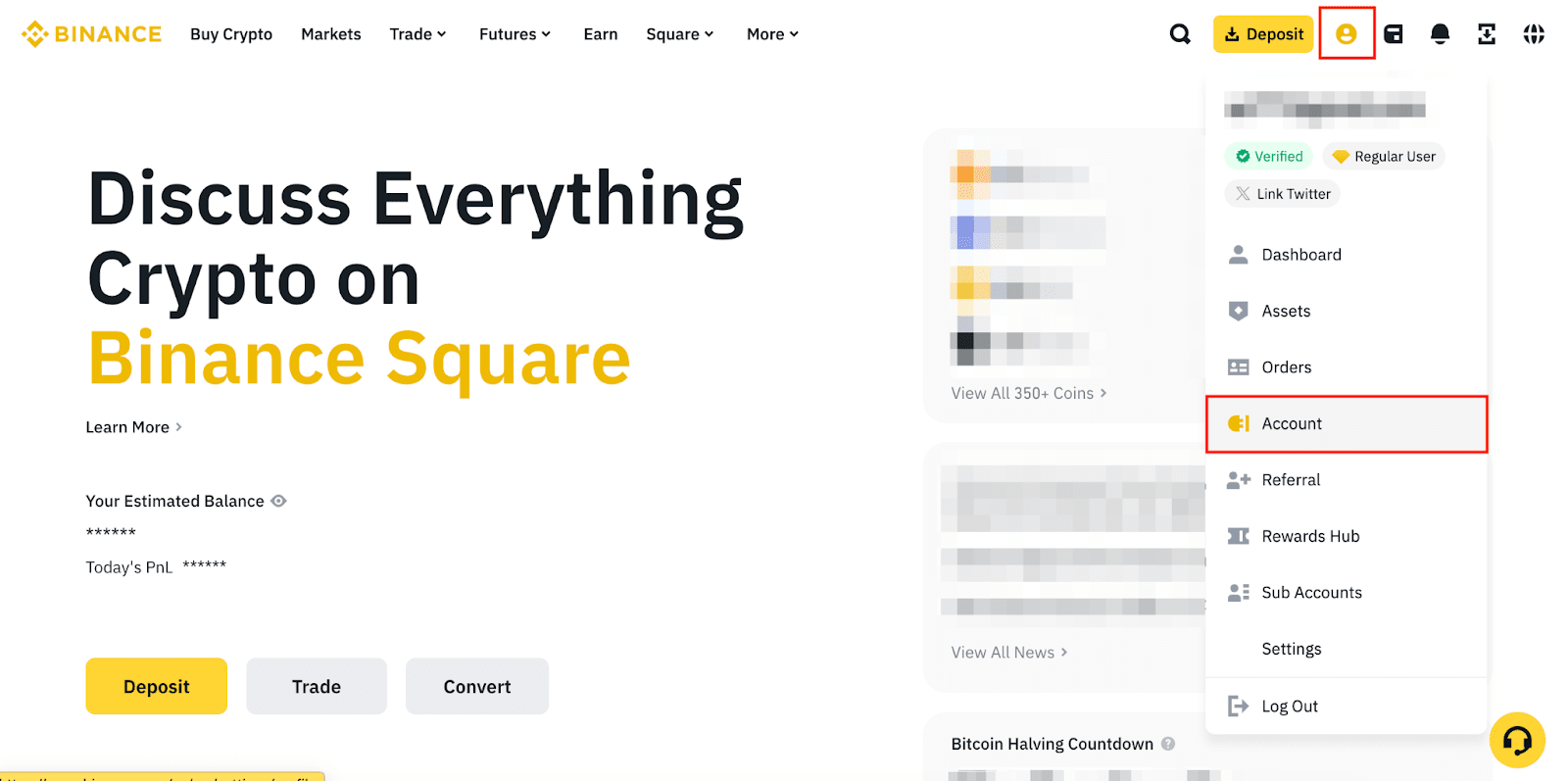
2. Visita [Sicurezza]. Clicca su [Gestisci] accanto a [Passkey (biometria)].

3. Clicca [Aggiungi passkey].

4. Potrebbe essere necessario completare la verifica 2FA per il passaggio successivo.
5. Vedrai un pop-up dal tuo browser. Conferma che si tratta dell'indirizzo email del tuo account Binance e scegli un metodo di verifica per creare una passkey .

1. Clicca su [Continua].

2. Potrebbe essere necessario verificare la richiesta con la password o i dati biometrici. Ad esempio, puoi utilizzare Touch ID sul tuo Mac. Nota che la passkey creata verrà salvata solo su questo dispositivo.
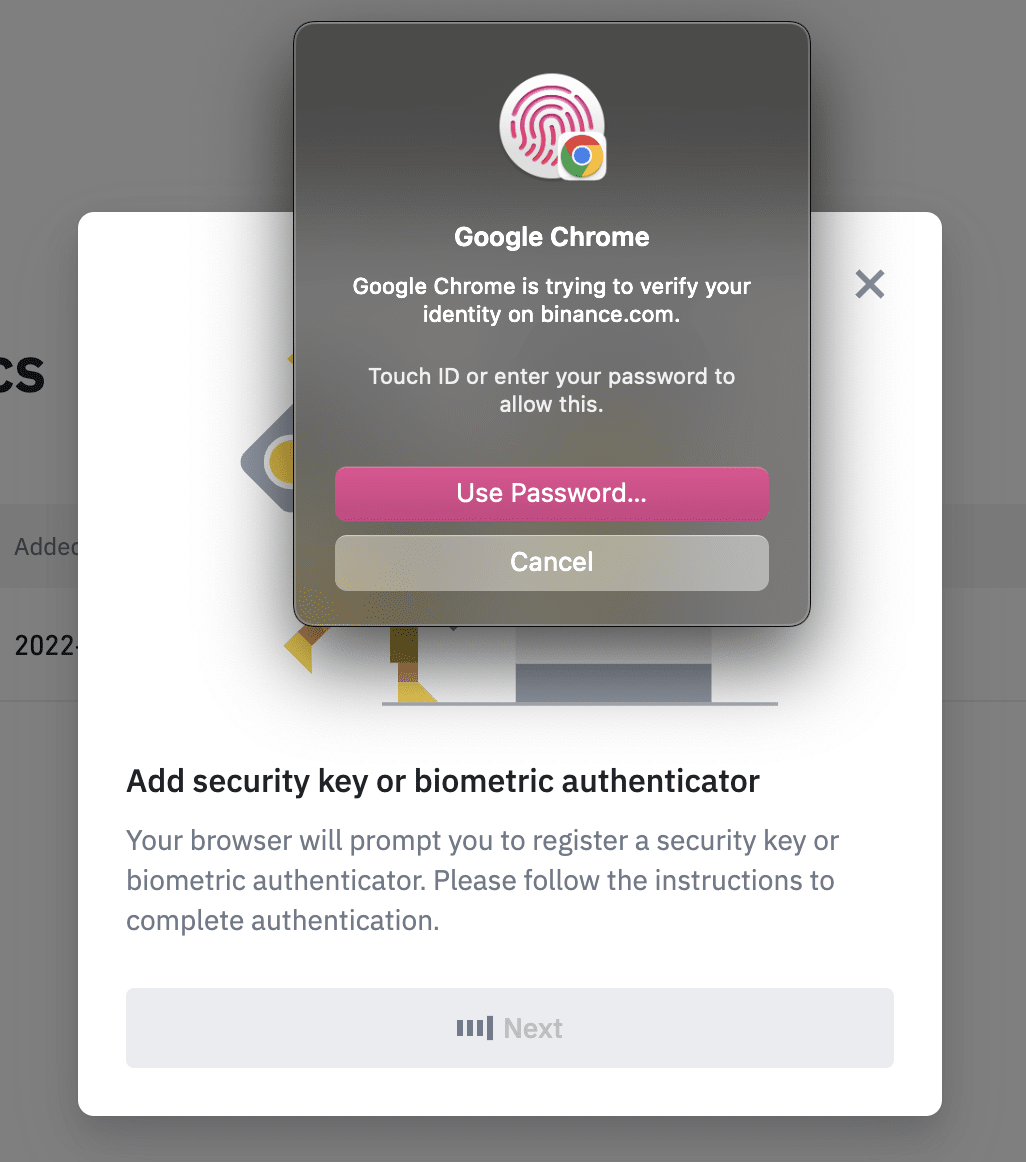
1. Clicca [Salva in un altro modo] e scegli [Google Password Manager].


2. Clicca su [Crea] per creare una passkey per Google Password Manager. Ti consigliamo di utilizzare questo metodo per salvare la passkey perché verrà sincronizzata automaticamente con il tuo account Google.

1. Clicca su [Salva in un altro modo] e scegli [Usa un altro telefono, tablet o chiave di sicurezza].


2. Quando viene visualizzato il seguente pop-up, inserisci la chiave di sicurezza nel computer e toccala per verificarla.

1. Clicca su [Salva in un altro modo] e scegli [Usa un altro telefono, tablet o chiave di sicurezza].


2. Sul pop-up viene visualizzato un codice QR. Eseguire la scansione con il tuo dispositivo, ad esempio il telefono.

3. Tocca [Salva una chiave d'accesso] sul telefono e seguire le istruzioni per impostarla.
6. La passkey è stata aggiunta con successo al tuo conto Binance. Nota che la passkey creata verrà salvata solo su questo dispositivo.

Se stai usando l'app Binance:
Puoi personalizzare il nome della passkey toccando l'icona [Modifica] accanto ad essa.
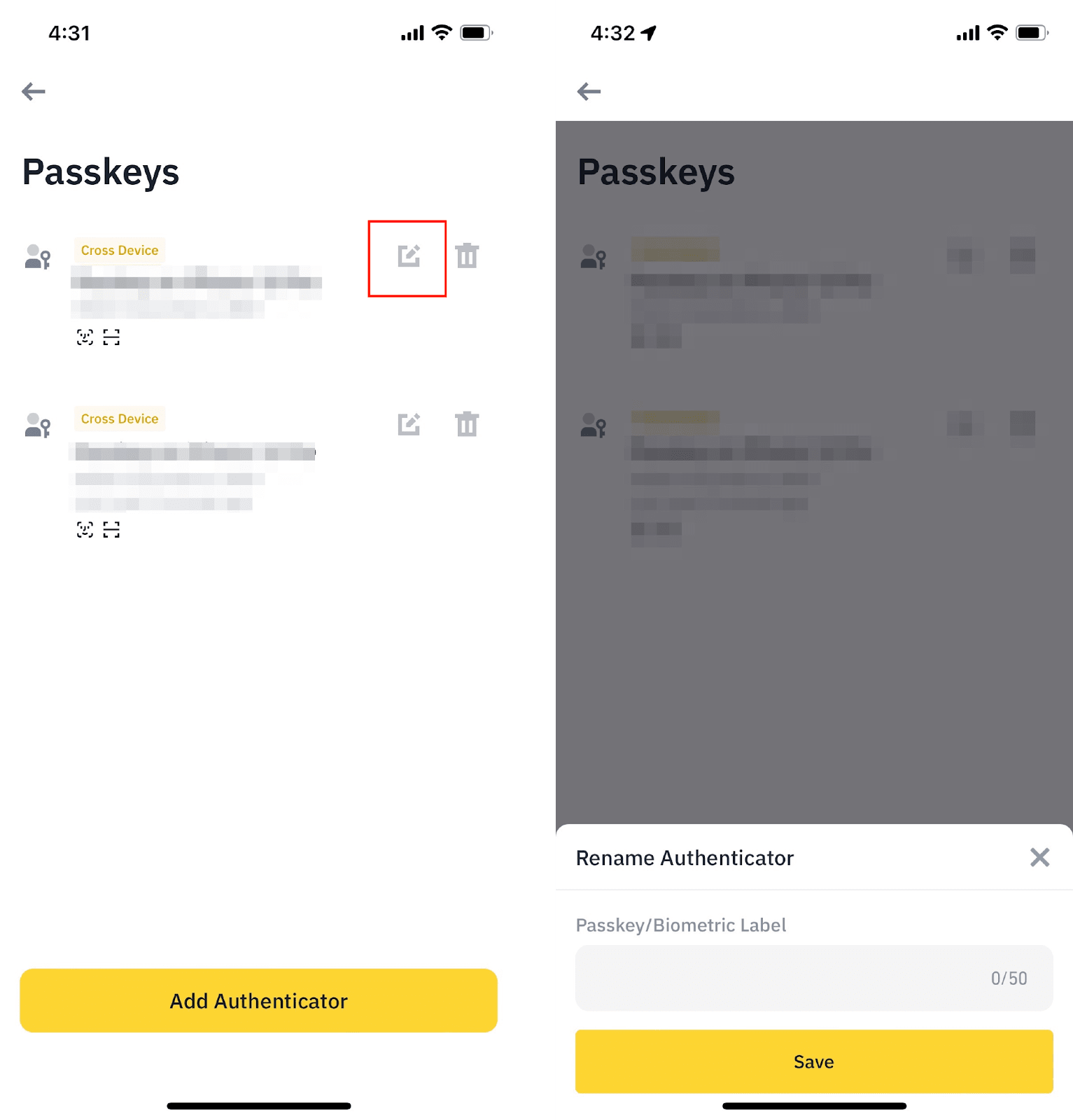
Per rimuovere una passkey, tocca l'icona [Elimina] e verifica la richiesta con passkey o 2FA.
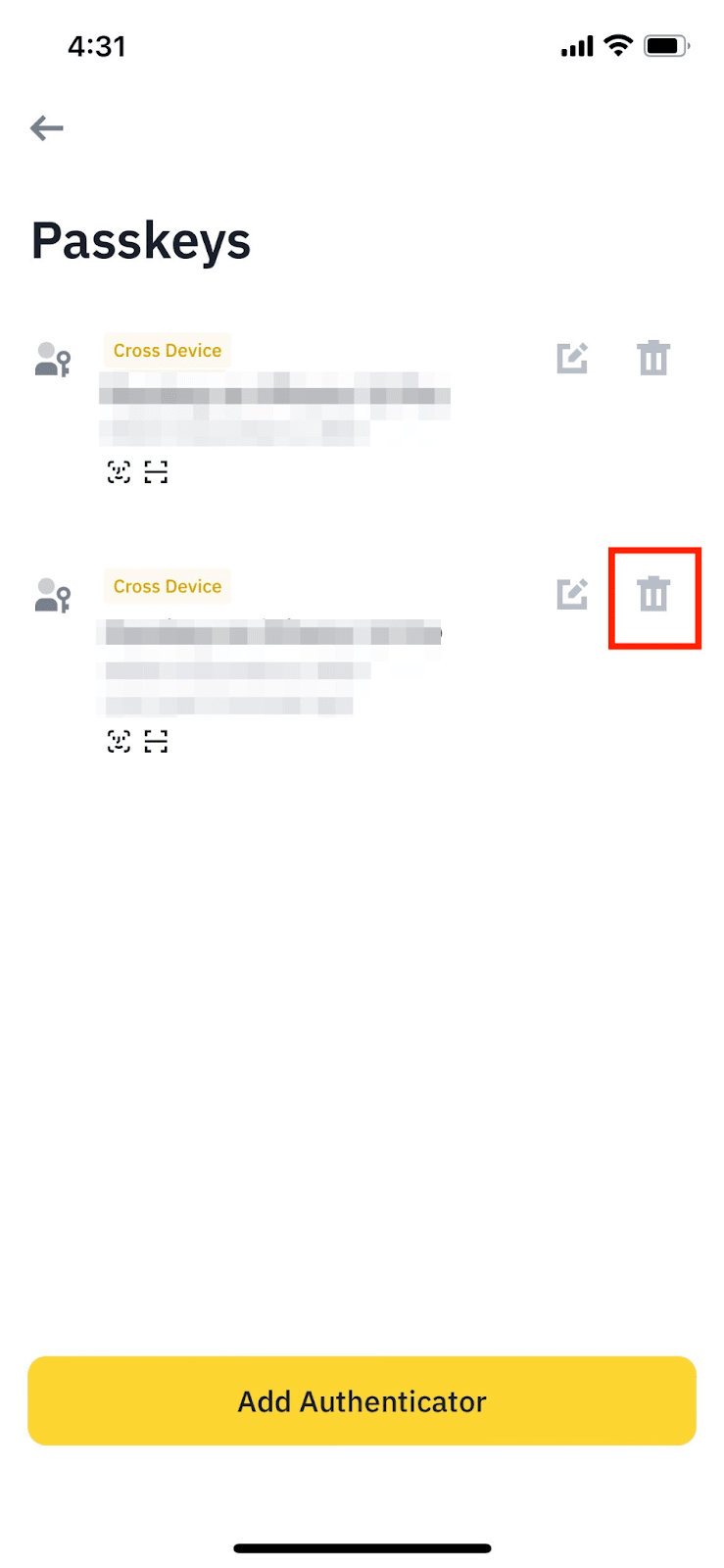
Se stai utilizzando il sito web di Binance (Chrome):
Clicca su [Modifica] o [Rimuovi] accanto alla passkey per rinominarla o eliminarla.
Nota che quando rimuovi una passkey da Chrome, è necessario verificare la richiesta con la passkey. Ad esempio, se vuoi rimuovere la chiave di sicurezza passkey USB, è necessario inserire la chiave nel computer per verificare la richiesta.